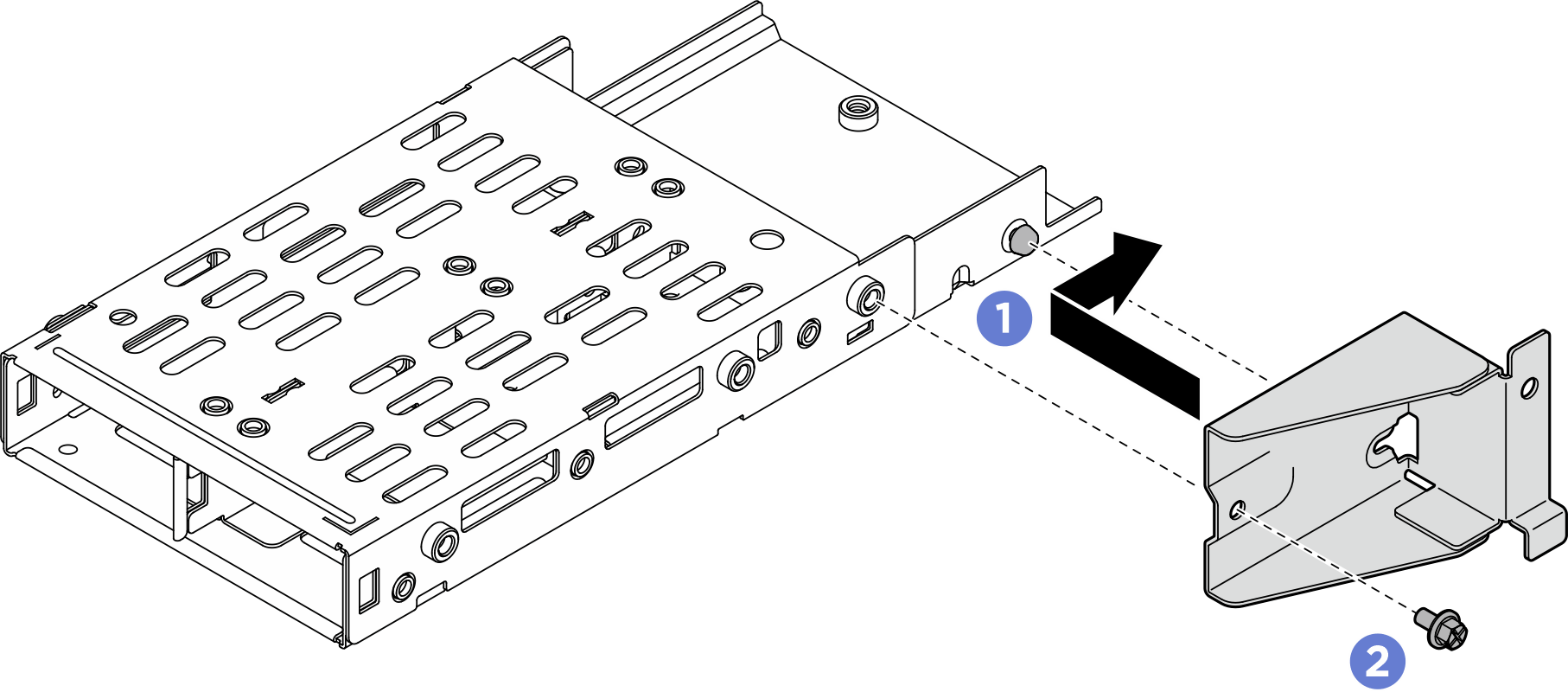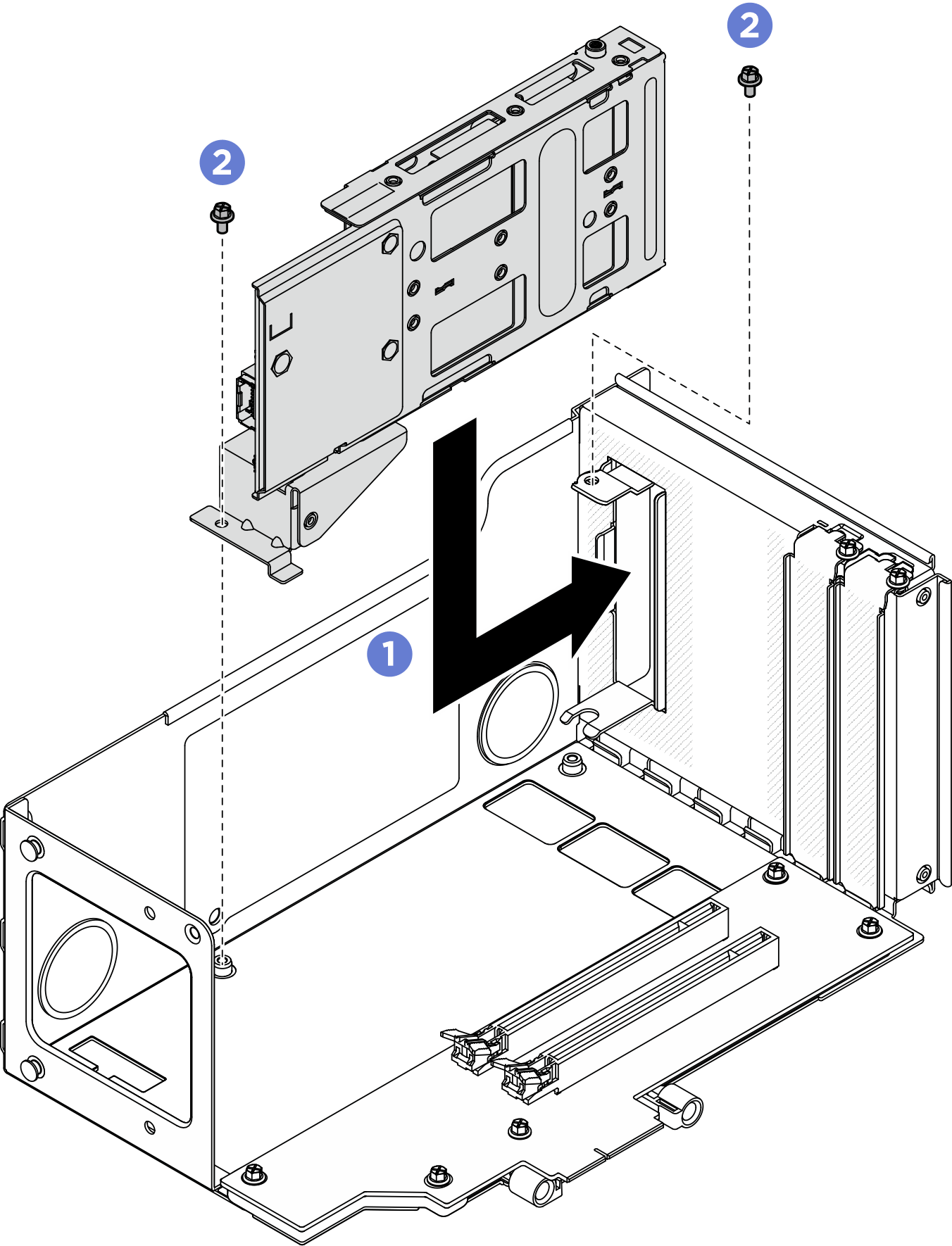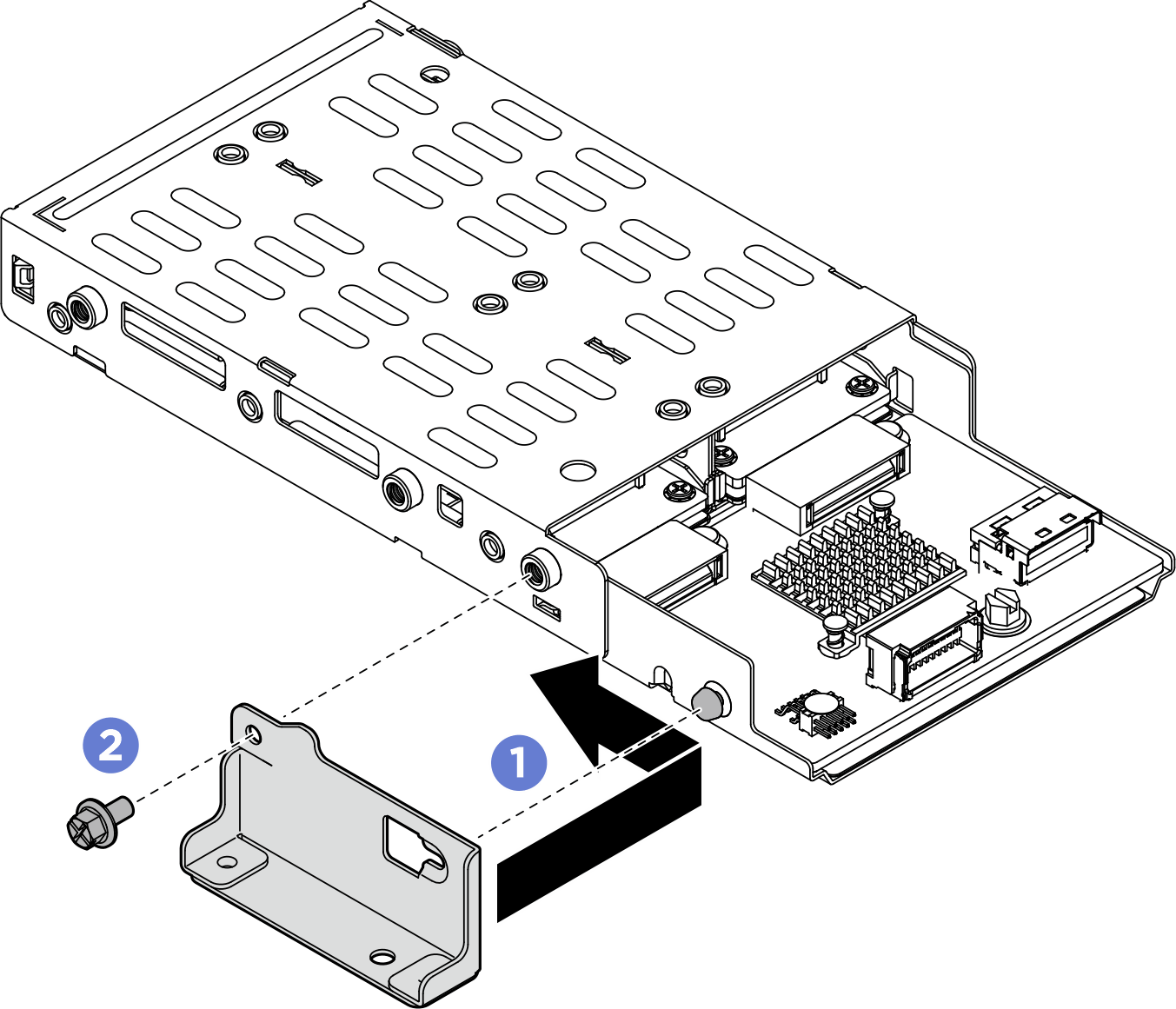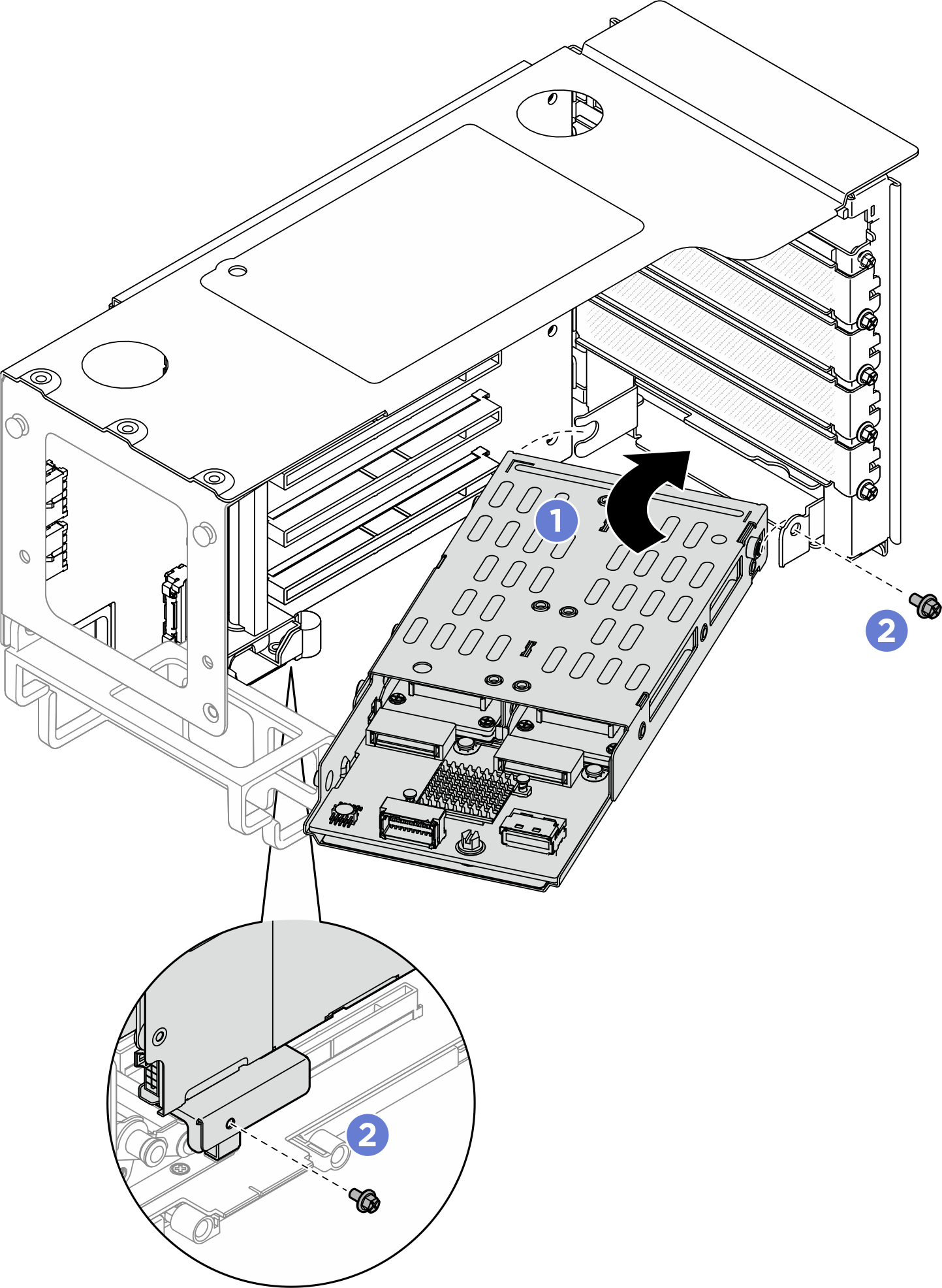安装背面 M.2 硬盘仓和背板
按照本节中的说明安装背面 M.2 硬盘仓和背板。
关于本任务
注意
服务器支持在 PCIe 转接件 3 上安装以下 M.2 硬盘仓组合件之一。
| 顶部带 M.2 硬盘仓的双插槽 FH 转接件 | 底部带 M.2 硬盘仓的六插槽 FH 转接件 |
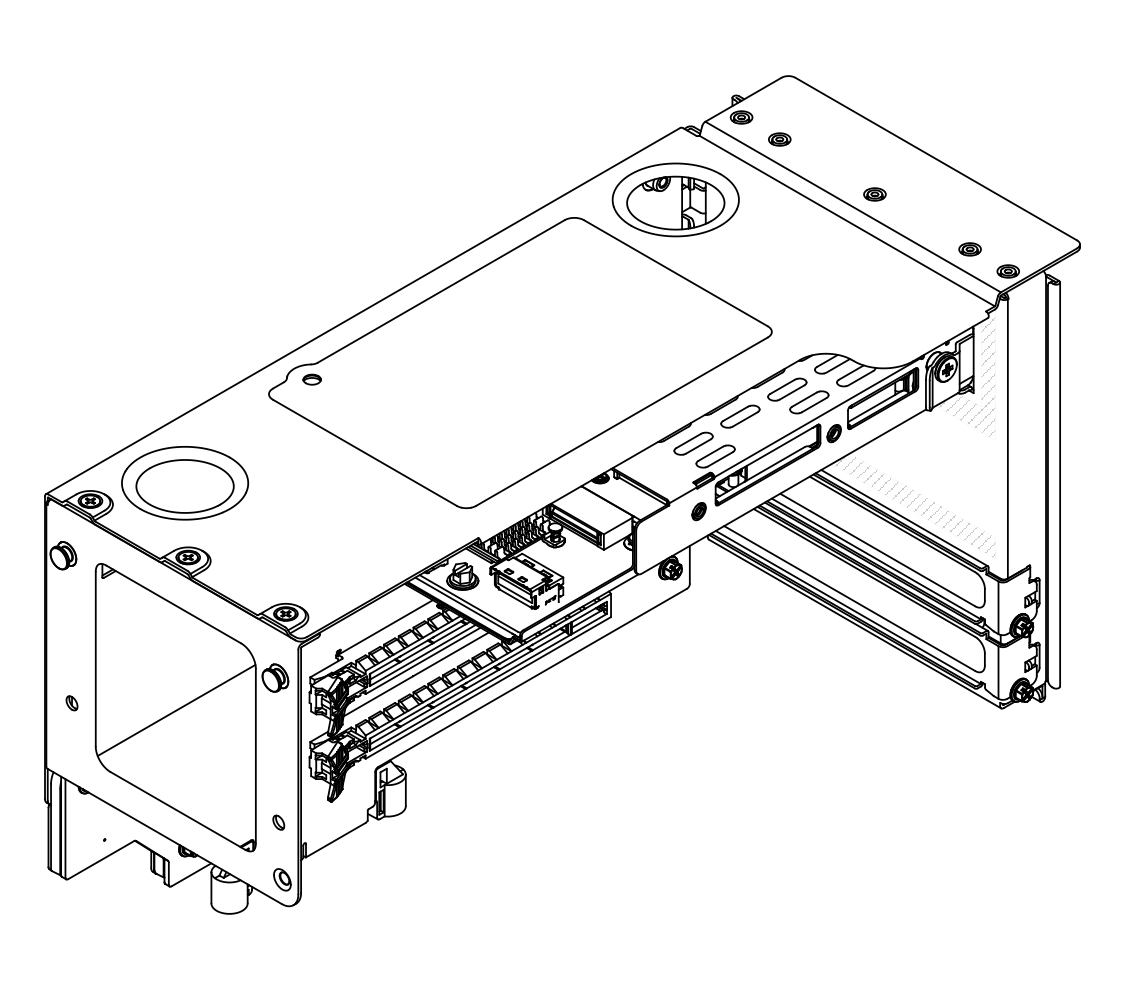 | 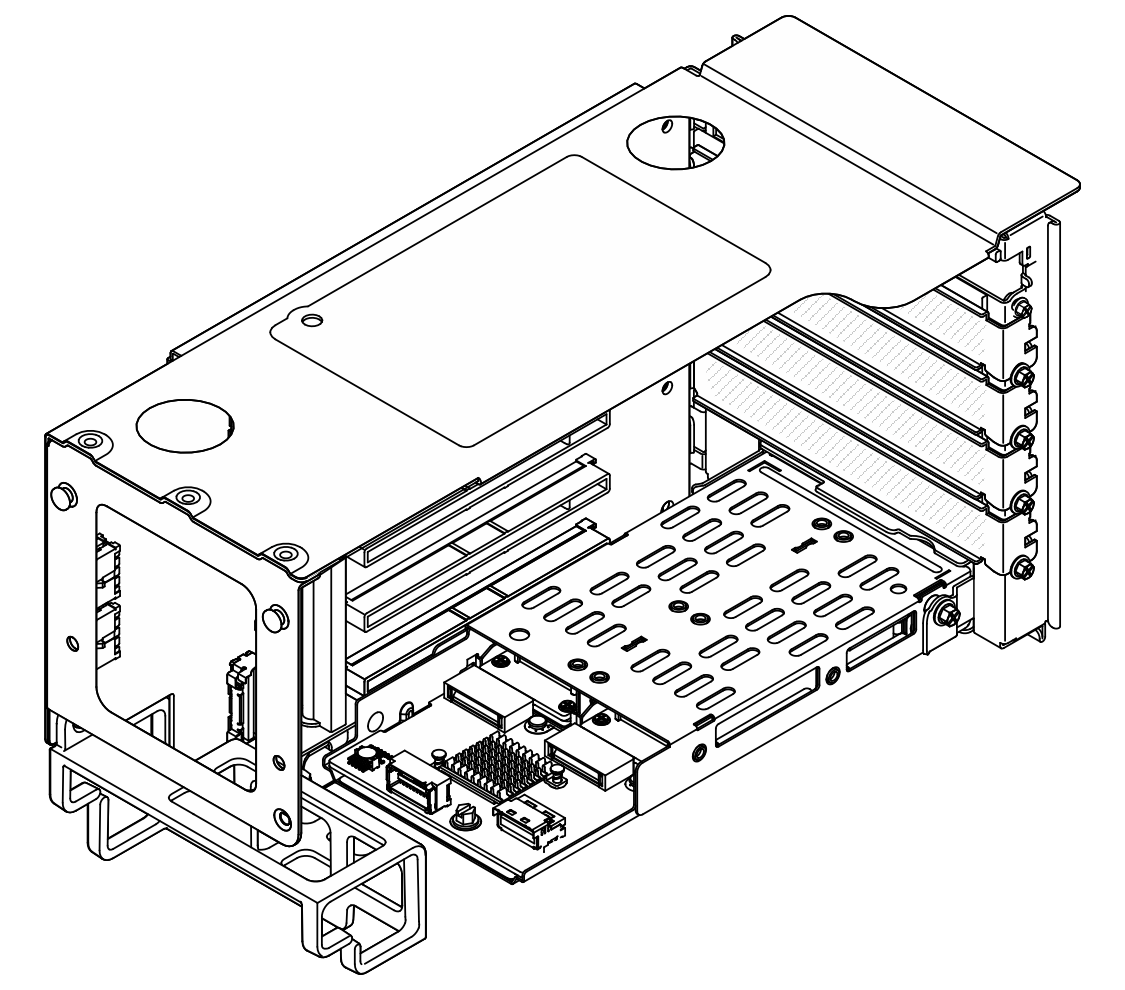 |
注
图中所示的 M.2 背板或 M.2 硬盘所示仅供参考。您的 M.2 背板或 M.2 硬盘在外观上可能有所不同。
根据配置,按照以下相应的过程进行正确拆卸。
将 M.2 硬盘背板和硬盘仓安装到双插槽 FH 转接件上
过程
将 M.2 硬盘背板和硬盘仓安装到六插槽 FH 转接件上
过程
完成之后
装回 PCIe 转接件。请参阅安装 PCIe 转接件。
装回横杆。请参阅安装横杆。
装回后顶盖。请参阅安装后顶盖。
装回前顶盖。请参阅安装前顶盖。
完成部件更换。请参阅完成部件更换。
如有必要,请使用 Lenovo XClarity Provisioning Manager 配置 RAID。如需更多信息,请参阅:Lenovo XClarity Provisioning Manager 门户页面。
演示视频
提供反馈
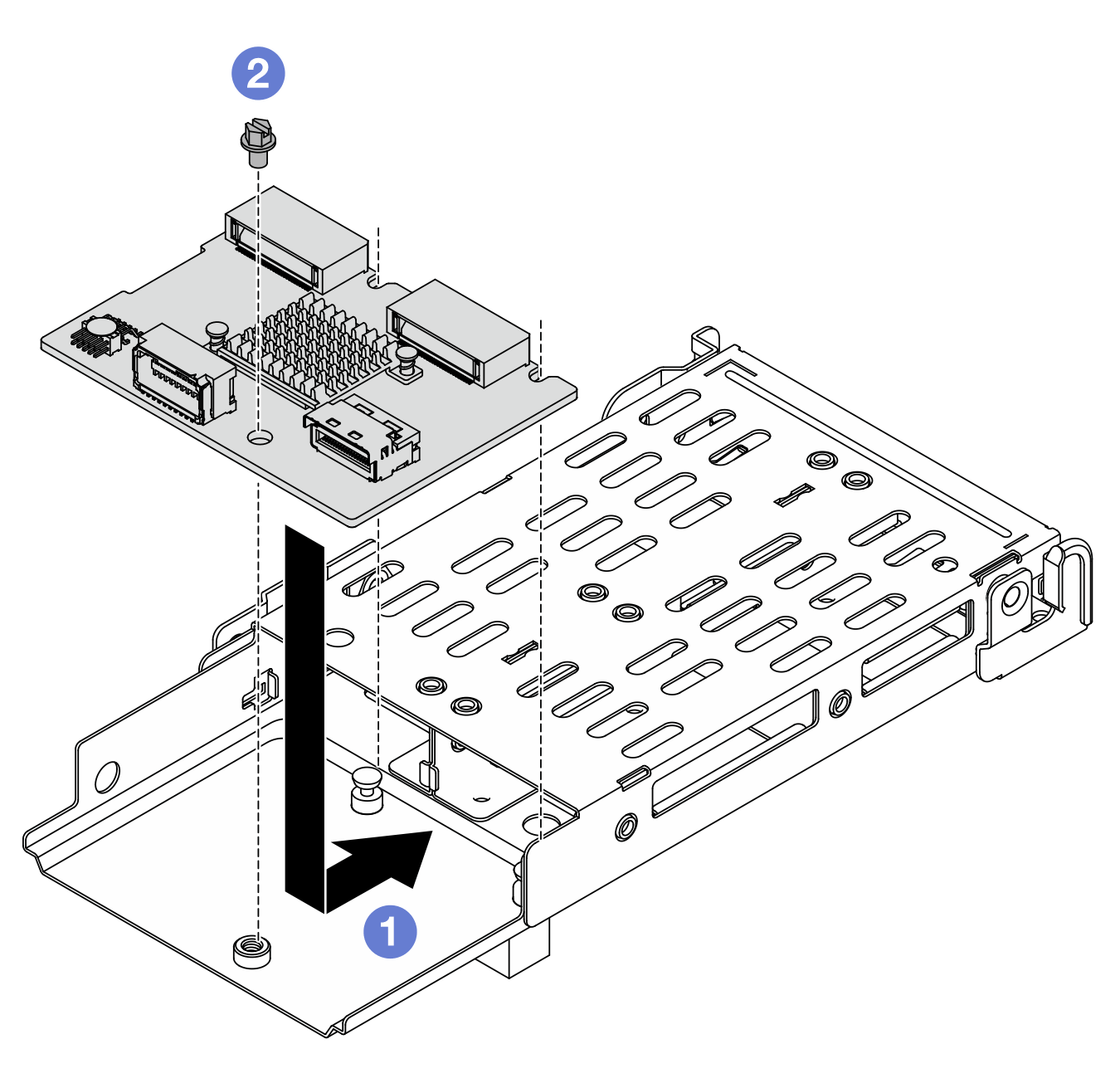
 将背板放在仓上,然后如上图所示推动背板以使其啮合到位。
将背板放在仓上,然后如上图所示推动背板以使其啮合到位。 拧紧一颗螺钉以将其固定到仓上。
拧紧一颗螺钉以将其固定到仓上。